'>
آپ کی NVIDIA آؤٹ پٹس کو خاکستری بنایا گیا ہے اور وہ درج ہیں پلگ ان نہیں ہے ؟ اہل کرنے میں ناکام آپ HDMI آواز ؟ گھبرائیں نہیں۔ آپ یقینی طور پر تنہا نہیں ہیں۔ بہت سے ونڈوز صارفین بالکل اسی مسئلے کی اطلاع دے رہے ہیں۔ لیکن سب سے اہم بات یہ کہ آپ اسے جلدی اور آسانی سے ٹھیک کرسکتے ہیں۔
کرنے کی اصلاحات:
- NVIDIA آؤٹ پٹ پورٹ کی ترتیبات چیک کریں
- NVIDIA گرافکس ڈرائیور کو اپ ڈیٹ کریں
- اپنے ڈرائیور کو رول بیک کریں
- عام ہائی ڈیفی آڈیو ڈیوائس ڈرائیور استعمال کریں
درست کریں 1: NVIDIA آؤٹ پٹ کی ترتیبات کو چیک کریں
اگر آپ HDMI آؤٹ پٹ کیلئے آواز کو اہل نہیں کرسکتے ہیں۔ پہلے آپ کو یہ چیک کرنے کی ضرورت ہے کہ کیا آپ نے NVIDIA آؤٹ پٹ کو صحیح طریقے سے ترتیب دیا ہے۔
- اپنے ڈیسک ٹاپ پر دائیں کلک کریں اور منتخب کریں NVIDIA کنٹرول پینل .
- کے پاس جاؤ ڈسپلے کریں > ڈیجیٹل آڈیو مرتب کریں . یقینی بنائیں کہ آپ نے اپنا منسلک ڈیوائس منتخب کیا ہے HDMI .

- کلک کریں ونڈوز ساؤنڈ کی ترتیبات کھولیں .
- کے نیچے پلے بیک ٹیب ، خالی جگہ پر دائیں پر کلک کریں اور چیک کریں غیر فعال آلات دکھائیں اور منسلک آلات دکھائیں . آپ کے آلے کو اب گرے نہیں ہونا چاہئے۔
- اپنا آلہ منتخب کریں اور پہلے سے طے شدہ .
اگر اس آسان طریقہ سے آپ کے کنکشن کے مسائل حل ہوجائیں تو مبارک ہو! لیکن اگر نہیں ، تو فکر نہ کریں ، آپ اگلے طے شدہ مرحلے پر آگے بڑھ سکتے ہیں۔
اگر آپ کو HDMI میں کوئی اچھ issuesا مسئلہ نہیں ہے تو آپ اس مضمون کو دیکھ سکتے ہیں۔
کمپیوٹر سے مانیٹر اور ٹی وی کو مربوط کرنے کے بعد HDMI No Sound کو کیسے درست کریں۔
درست کریں 2: NVIDIA گرافکس ڈرائیور کو اپ ڈیٹ کریں
زیادہ تر معاملات میں ، اگر یہ غلطی برقرار رہتی ہے تو ، آپ میں ناقص یا فرسودہ NVIDIA ڈرائیور انسٹال ہوسکتے ہیں۔ اسے ٹھیک کرنے کے ل you ، آپ کو اپنے NVIDIA گرافکس ڈرائیور کو تازہ ترین ورژن میں اپ ڈیٹ کرنا چاہئے۔ اگرچہ یہ ساؤنڈ کارڈ ڈرائیور کے مسئلے کی طرح لگتا ہے ، بہت سے صارفین نے اپنے NVIDIA گرافکس ڈرائیور کو اپ ڈیٹ کرکے اس مسئلے کو حل کیا۔
اپنے NVIDIA ڈرائیوروں کو اپ ڈیٹ کرنے کے دو طریقے ہیں: دستی طور پر یا خود بخود .
آپشن 1: دستی طور پر
اپنے NVIDIA گرافکس ڈرائیور کو دستی طور پر اپ ڈیٹ کرنے کیلئے ، آپ کو جانے کی ضرورت ہوگی NVIDIA ڈرائیور ڈاؤن لوڈ جدید ترین اور درست ڈرائیور ڈاؤن لوڈ کرنے اور اسے دستی طور پر انسٹال کرنے کے لئے NVIDIA کی آفیشل ویب سائٹ۔
- NVIDIA خود بخود آپ کے سسٹم اور گرافکس کارڈ کا پتہ لگانے کے بعد ، کلک کریں تلاش کریں . (اگر نہیں تو ، آپ کو تمام مطلوبہ معلومات داخل کرنے کی ضرورت ہے۔)
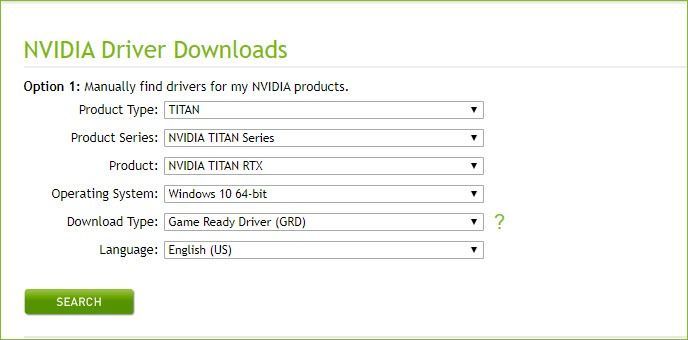
- پر کلک کریں ڈاؤن لوڈ کریں بٹن
- ڈاؤن لوڈ کی گئی فائل پر ڈبل کلک کریں اور اسکرین ہدایات پر عمل کریں تاکہ اسے اپنے کمپیوٹر پر نکالیں۔
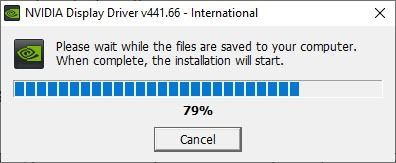
- سسٹم چیک کرنے کے بعد ، صرف منتخب کریں NVIDIA گرافکس ڈرائیور . پھر کلک کریں متفق اور جاری رکھیں .
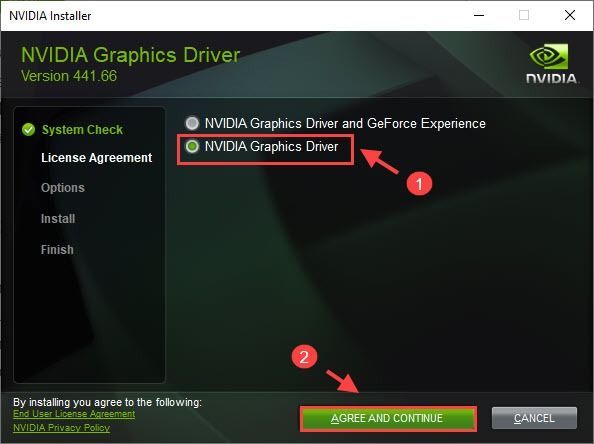
- منتخب کریں کسٹم (ایڈوانسڈ) > اگلے .
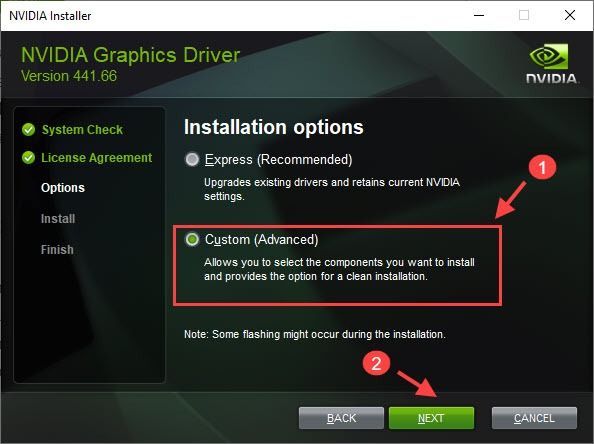
- اگلے خانے پر نشان لگائیں صاف ستھرا انسٹالیشن انجام دیں ، پھر کلک کریں اگلے .
(آپ جس سافٹ ویئر کی ضرورت نہیں ان کو چیک کر سکتے ہیں۔)
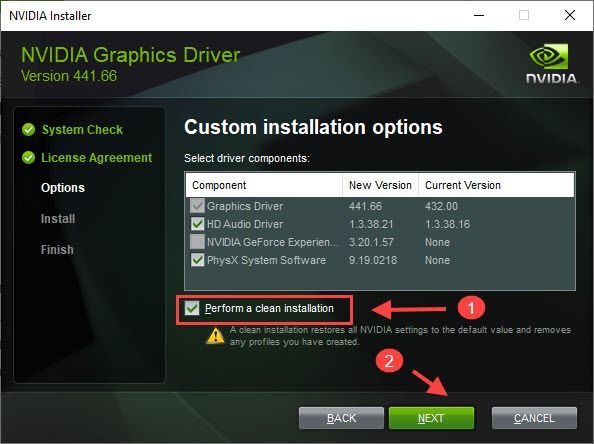
- تنصیب کو مکمل کرنے کے لئے اسکرین پر موجود ہدایات پر عمل کریں۔
- تبدیلیوں کے اثر و رسوخ کے ل for اپنے کمپیوٹر کو دوبارہ شروع کریں۔
NVIDIA نتائج اب عام طور پر دکھائے جانے چاہئیں۔ اگر نہیں تو ، آپ اگلی ٹھیک کو آزما سکتے ہیں۔
آپشن 2: خود بخود
اگر آپ کے پاس دستی طور پر ڈرائیوروں کے ساتھ کھیلنے کا وقت یا صبر نہیں ہے تو ، آپ کر سکتے ہیں خود بخود کرو کے ساتھ آسان ڈرائیور . ڈرائیور ایزی آپ کے سسٹم کو خود بخود پہچان لے گا اور آپ کے آلے کے لئے تمام درست ڈرائیور تلاش کرے گا۔
آپ کو بالکل یہ جاننے کی ضرورت نہیں ہے کہ آپ کا کمپیوٹر کون سا سسٹم چل رہا ہے ، آپ کو غلط ڈرائیور ڈاؤن لوڈ اور انسٹال کرنے کا خطرہ مول لینے کی ضرورت نہیں ہے ، اور انسٹال کرتے وقت آپ کو غلطی کرنے کی فکر کرنے کی ضرورت نہیں ہے۔ ڈرائیور ایزی یہ سب سنبھال لیتے ہیں۔
ڈرائیور ایزی میں تمام ڈرائیور سیدھے سے آو کارخانہ دار .- ڈاؤن لوڈ کریں اور ڈرائیور ایزی انسٹال کریں۔
- آسان ڈرائیور چلائیں اور پر کلک کریں جائزہ لینا بٹن اس کے بعد ڈرائیور ایزی آپ کے کمپیوٹر کو اسکین کرے گا اور کسی بھی پریشانی والے ڈرائیور کا پتہ لگائے گا۔
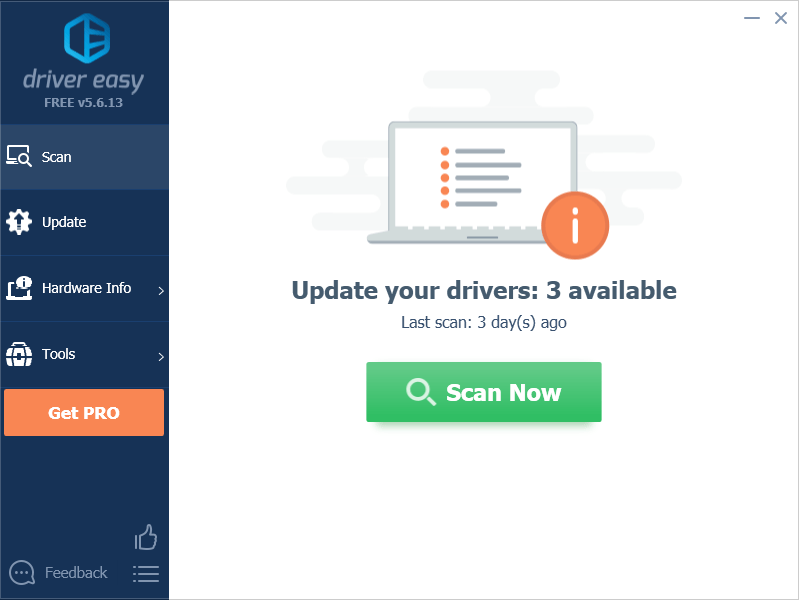
- پر کلک کریں اپ ڈیٹ اس ڈرائیور کا صحیح ورژن خود بخود ڈاؤن لوڈ کرنے کے لئے اپنے ساؤنڈ کارڈ ڈرائیور کے ساتھ والے بٹن پر دبائیں ، پھر آپ اسے دستی طور پر انسٹال کرسکتے ہیں (آپ یہ مفت ورژن کے ساتھ کرسکتے ہیں)۔
یا کلک کریں تمام تجدید کریں آپ کے سسٹم میں موجود سب ڈرائیوروں کا صحیح ورژن خود بخود ڈاؤن لوڈ اور انسٹال کرنا جو غائب ہیں یا پرانی ہیں۔ (اس کی ضرورت ہے پرو ورژن . آپ کو ملے گا پوری مدد اور ایک 30 دن کے پیسے واپس کرنے کی گارنٹی . جب آپ سب کو اپ ڈیٹ کرتے ہیں تو آپ کو اپ گریڈ کرنے کا اشارہ کیا جائے گا۔)
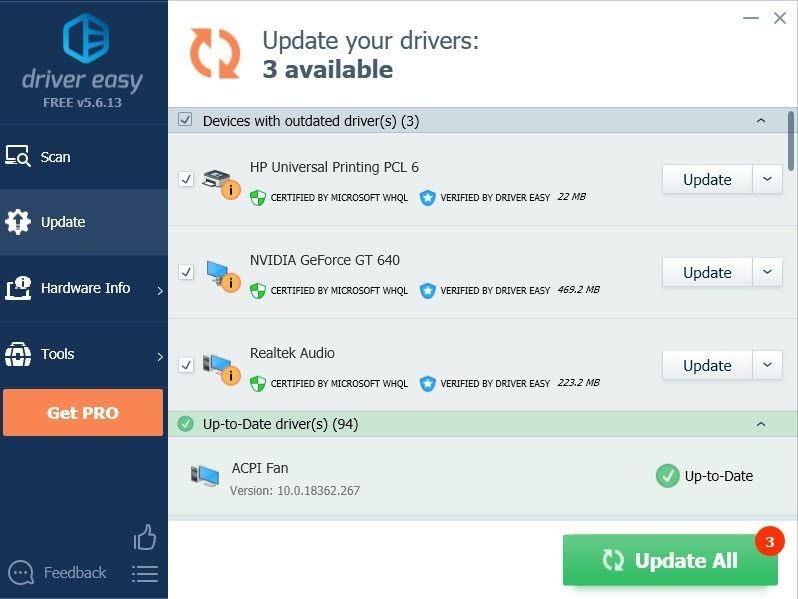
- تبدیلیوں کے اثر و رسوخ کے ل for اپنے کمپیوٹر کو دوبارہ شروع کریں۔
- پلے بیک آلات پر جائیں اور دیکھیں کہ آیا مسئلہ حل ہوچکا ہے۔ آپ کے آڈیو آؤٹ پٹ آلات کو اب 'پلگ ان نہیں' کے بجائے 'تیار' ہونا چاہئے۔
درست کریں 3: اپنے ڈرائیور کا بیک بیک کریں
اگر آپ نے حال ہی میں اپنے ڈرائیور کو اپ ڈیٹ کیا ہے یا گرافکس ڈرائیور کو اپ ڈیٹ کرنا آپ کا مسئلہ حل کرنے میں ناکام رہا ہے تو ، آپ گرافکس ڈرائیور کو واپس بھیج سکتے ہیں۔
- دائیں پر کلک کریں شروع کریں مینو اور منتخب کریں آلہ منتظم .
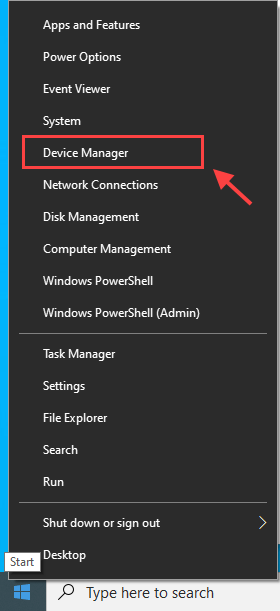
- ڈبل کلک کریں اڈاپٹر ڈسپلے کریں ، پھر اپنے گرافکس کارڈ ڈرائیور پر دائیں کلک کریں اور منتخب کریں پراپرٹیز .
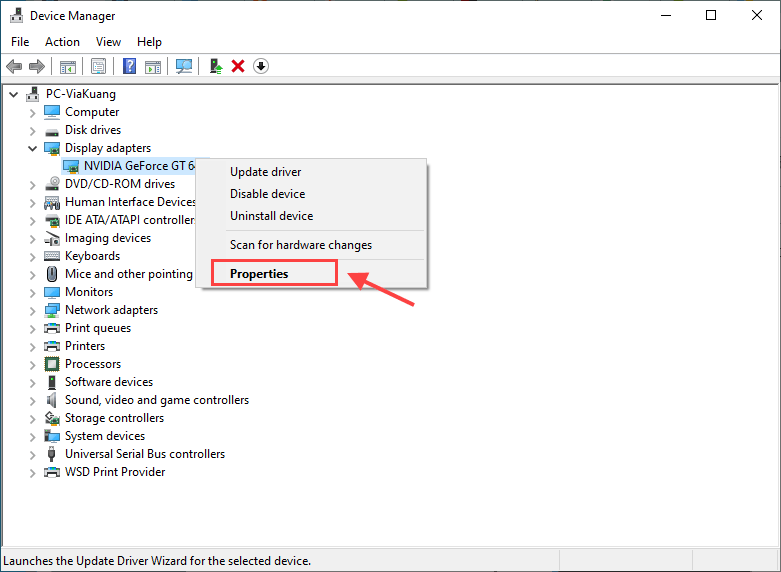
- پر جائیں ڈرائیور ٹیب ، اور منتخب کریں بیک ڈرائیور کو رول کریں اگر آپشن گرے نہیں ہے۔
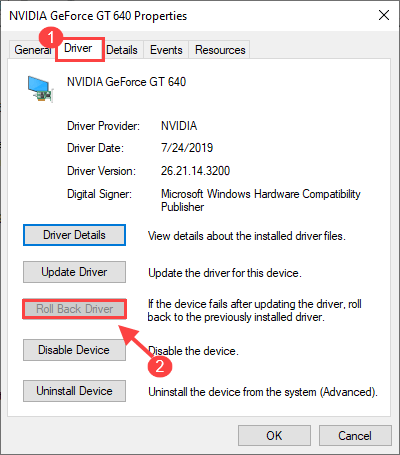
- آگے بڑھنے کے لئے اسکرین ہدایات پر عمل کریں۔
درست کریں 4: عام ہائی ڈیفی آڈیو ڈیوائس ڈرائیور استعمال کریں
اگر آپ کے گرافکس کارڈ ڈرائیور پر کام کرنے کا کوئی اثر نہیں ہوتا ہے تو ، آپ کو عام آڈیو ڈرائیور کو تبدیل کرنے کی کوشش کرنی چاہئے جو ونڈوز پیش کرتا ہے ، خاص طور پر انٹیل پر مبنی کمپیوٹر صارفین کے لئے۔
- کے پاس جاؤ آلہ منتظم .
- ڈبل کلک کریں آواز ، ویڈیو اور گیم کنٹرولرز۔
- دائیں پر کلک کریں آپ NVIDIA ہائی ڈیفینیشن آڈیو اور منتخب کریں ڈرائیور کو اپ ڈیٹ کریں .
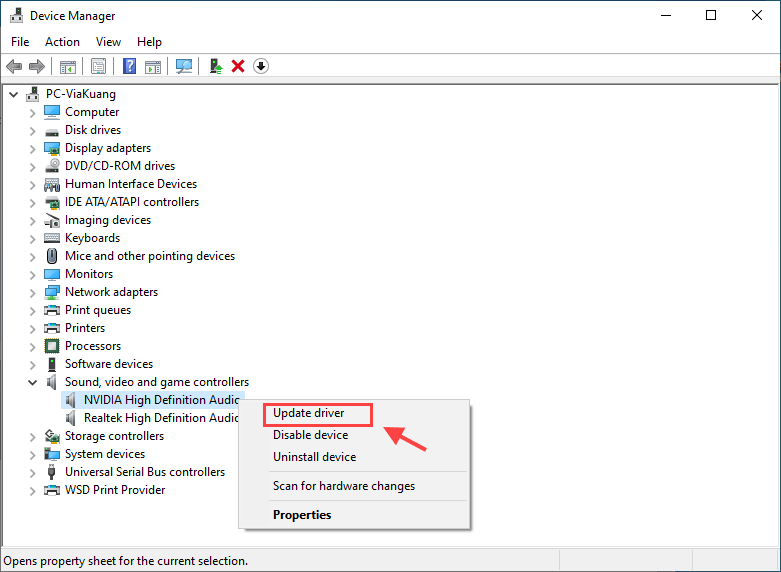
- منتخب کریں میرے کمپیوٹر کو ڈرائیور سافٹ ویئر کے لئے براؤز کریں .
- کلک کریں مجھے اپنے کمپیوٹر پر دستیاب ڈرائیور کی فہرست میں سے انتخاب کرنے دیں .
- منتخب کریں ہائی ڈیفینیشن آڈیو ڈیوائس .پھر کلک کریں اگلے .
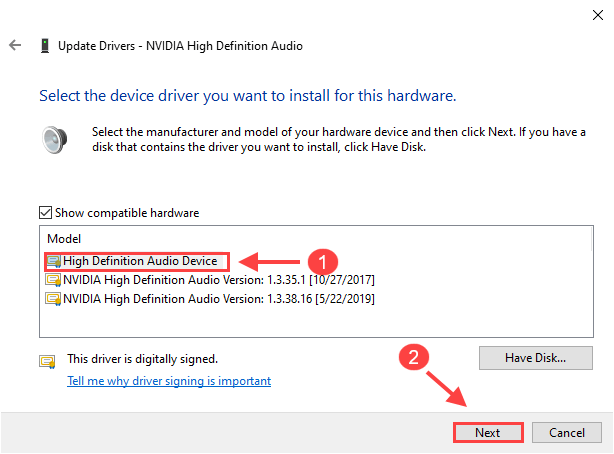
- کلک کریں نہیں اگر آپ کو دوبارہ شروع کرنے کا اشارہ دیا گیا ہو۔
- ڈیوائس منیجر پر واپس جائیں اور ایکشن پر کلک کریں ، پھر منتخب کریں ہارڈ ویئر میں تبدیلیوں کے لئے اسکین کریں .
- چیک کریں کہ آیا یہ مسئلہ اب بھی برقرار ہے یا نہیں۔

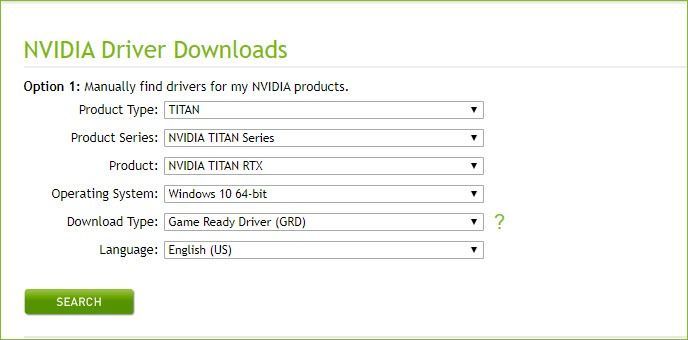
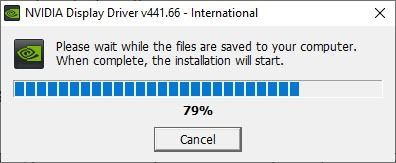
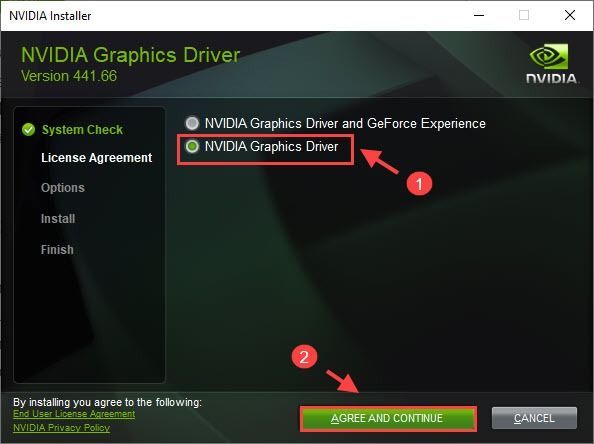
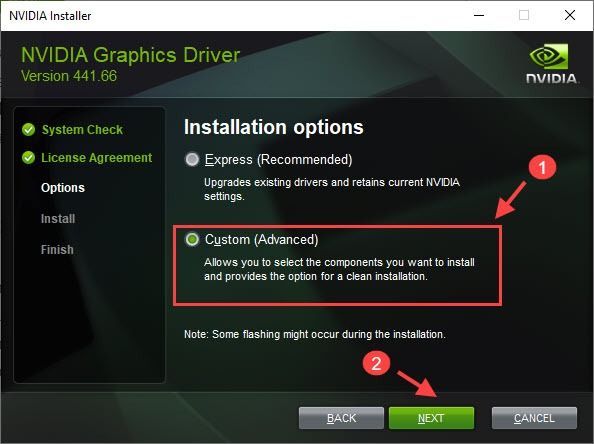
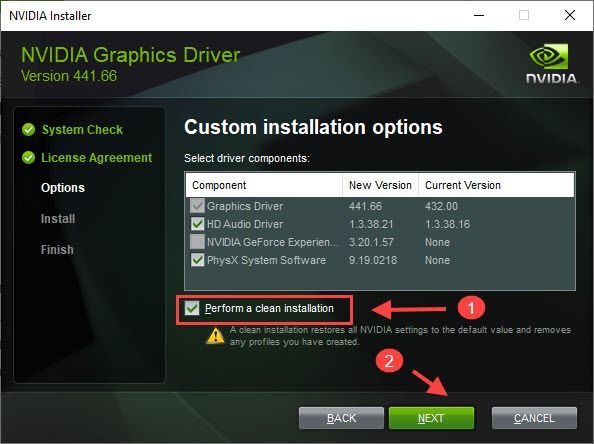
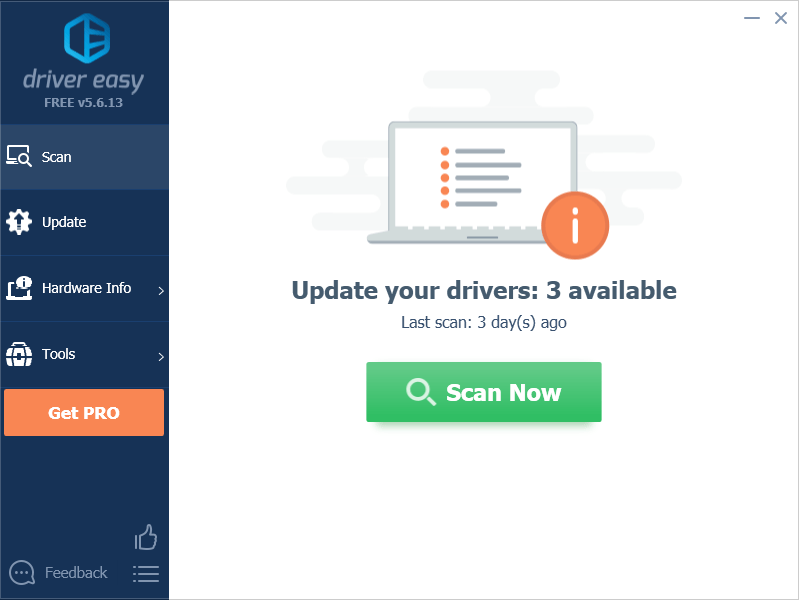
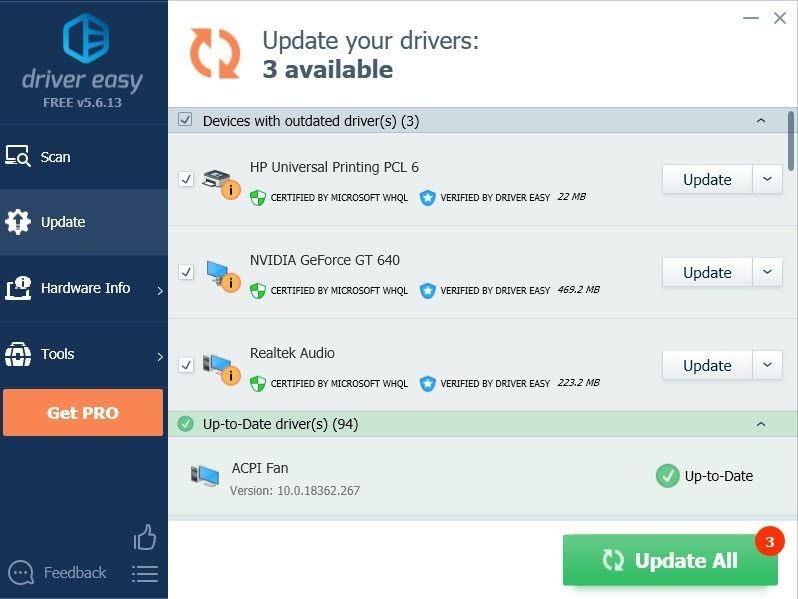
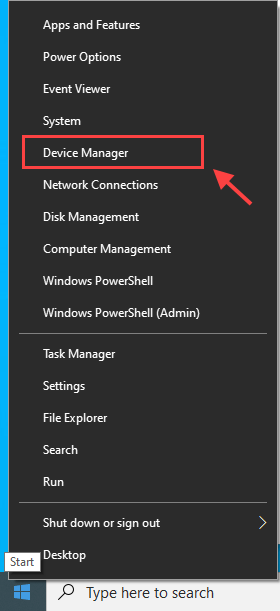
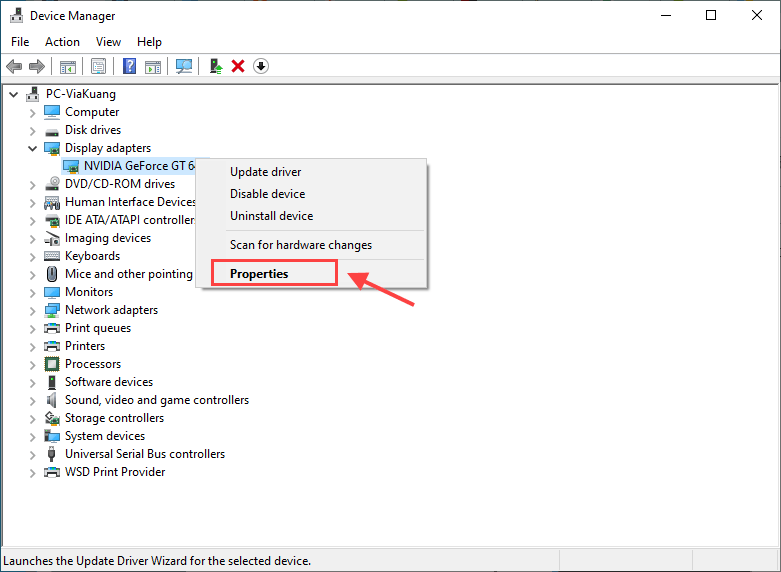
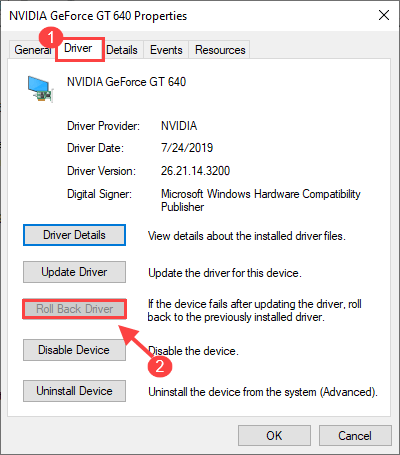
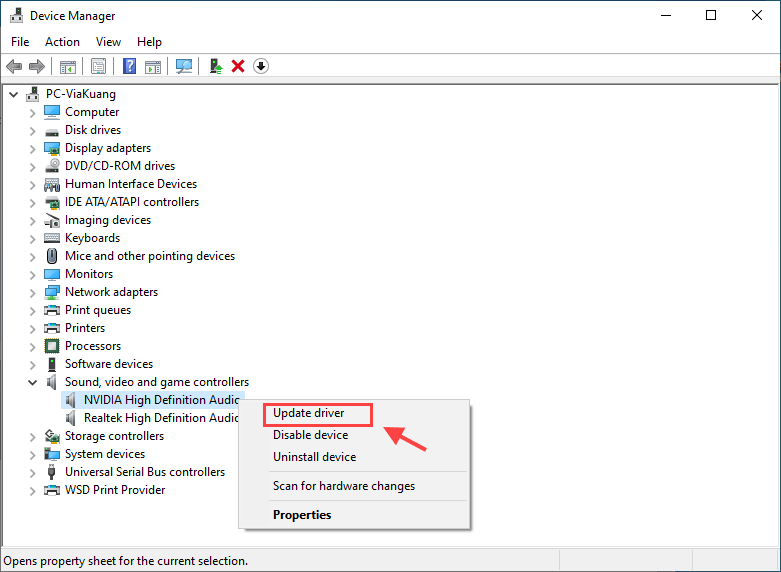
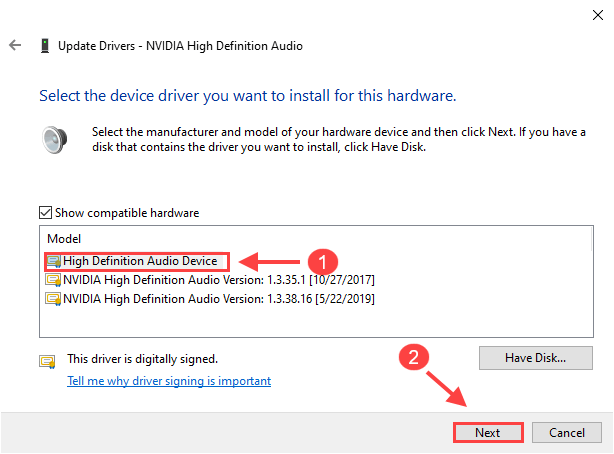

![[حل شدہ] Razer Kraken Headset Microphone کام نہیں کر رہا ہے۔](https://letmeknow.ch/img/other/58/razer-kraken-headset-mikrofon-geht-nicht.jpg)
![[حل شدہ] ڈسک کا استعمال 100 فیصد | ونڈوز 10](https://letmeknow.ch/img/other/96/datentr-gerauslastung-100-prozent-windows-10.png)



